Adakah anda baru menggunakan Ubuntu? Cuba memikirkan cara memainkan video MP4 pada desktop Ubuntu anda tetapi tidak tahu pemain video apa yang hendak digunakan atau cara melakukannya? Kami boleh bantu! Ikuti bersama semasa kami menunjukkan kepada anda cara menyediakan pemain video MP4 di Ubuntu!

Pilihan pemain video MP4 1 – VLC
Cara terbaik untuk memainkan fail video MP4 di Ubuntu ialah dengan pemain media VLC. kenapa? VLC mengendalikan pelbagai jenis format video, termasuk MP4 terus dari kotak, dan tidak perlu memasang sebarang codec.
Untuk bermula, anda mesti memasang pemain media VLC pada Ubuntu. Terdapat beberapa cara untuk melakukan ini di Ubuntu. Cara paling mudah ialah melalui apl Perisian Ubuntu. Untuk menjadikannya berfungsi, lakukan perkara berikut.
Mula-mula, tekan kekunci Win pada papan kekunci untuk membuka kotak carian. Dari sana, taip "Perisian Ubuntu" dan lancarkan aplikasinya. Sebaik sahaja ia dibuka, cari butang carian di penjuru kiri sebelah atas, dan klik padanya.
Selepas mengklik pada kotak carian, taipkan "VLC" dan tekan kekunci Enter . Cari butang "PASANG", dan klik padanya untuk memulakan proses pemasangan untuk VLC. Sebagai alternatif, masukkan arahan apt install di bawah dalam terminal jika anda ingin memasang VLC melalui baris arahan.
sudo apt install vlc
Memandangkan pemain media VLC sudah sedia, ikut arahan langkah demi langkah di bawah untuk memainkan fail video MP4 di Ubuntu.
Langkah 1: Lancarkan VLC dengan mencarinya dalam menu apl. Sebaik sahaja ia dibuka, cari menu "Media" di bahagian atas tetingkap, dan klik padanya dengan tetikus. Apabila anda memilih menu ini, banyak pilihan akan didedahkan kepada anda.
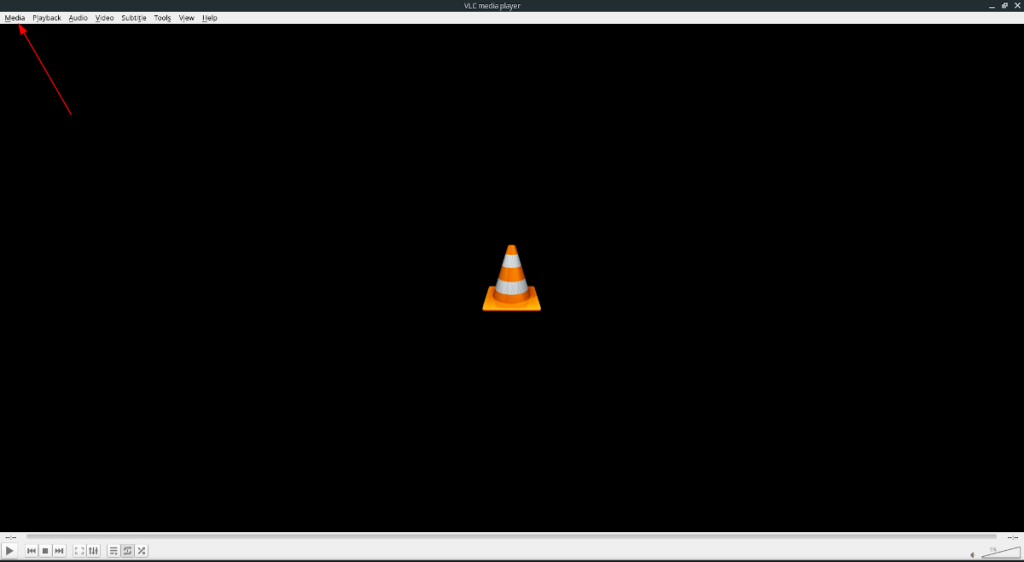
Langkah 2: Cari butang "Buka Fail", dan klik padanya. Selepas mengklik pada "Buka Fail," tetingkap dialog fail terbuka akan muncul. Menggunakan dialog, semak imbas fail MP4 yang anda ingin mainkan dalam VLC.
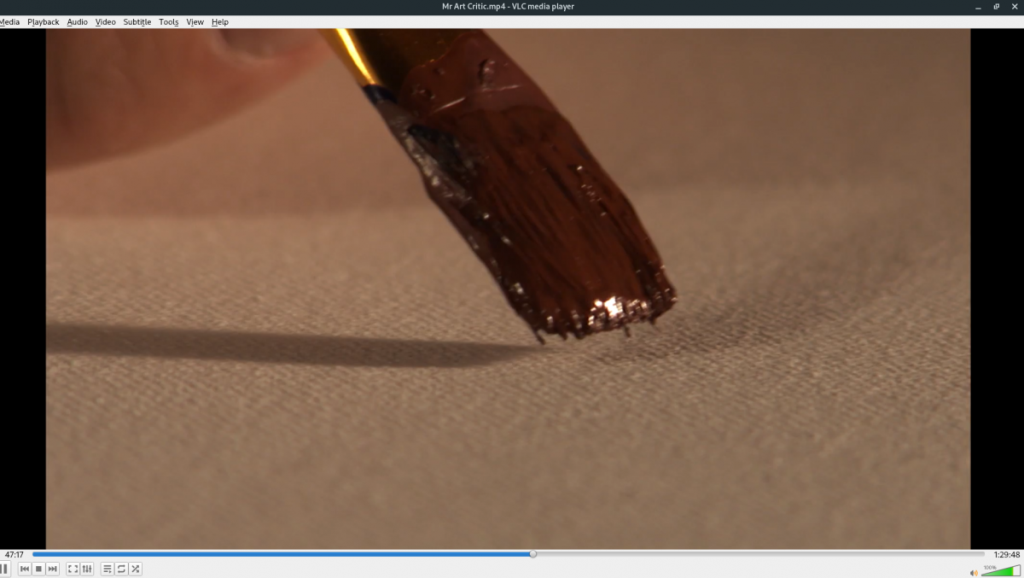
Langkah 3: Selepas membuka fail MP4 dalam VLC, ia akan mula memainkan video anda dengan serta-merta. Untuk menjeda main balik, tekan butang jeda (atau tekan bar ruang), hentikan main semula, tekan butang henti, dan untuk melaraskan kelantangan, klik pada menu kelantangan.
Pilihan pemain video MP4 2 – Pemain Media MPV
Satu lagi cara hebat untuk memainkan fail video MP4 dalam Ubuntu ialah dengan MPV Media Player . Ia sama hebatnya dengan VLC dan sama hebatnya serta penuh dengan codec. Untuk bermula dengan MPV, anda mesti memasangnya.
Untuk memasang, tekan kekunci Win pada papan kekunci dan lancarkan apl Perisian Ubuntu dengan mencari "Perisian Ubuntu." Sebaik sahaja ia dibuka, cari kotak carian, dan klik padanya untuk mengakses ciri carian.
Taipkan "MPV" dalam kotak carian, dan tekan kekunci Enter . Kemudian, lihat hasil carian untuk "pemain media mpv." Klik padanya untuk mengakses halaman kedainya dalam Perisian Ubuntu.
Sebaik sahaja di halaman kedai, klik pada butang "Pasang" untuk memasang pemain media MPV pada sistem anda. Atau, jika anda lebih suka tetingkap terminal, taip perintah apt install berikut di bawah untuk membolehkannya berfungsi.
sudo apt pasang mpv
Dengan program MPV dipasang, ikut arahan langkah demi langkah di bawah untuk memainkan video MP4 dengan MPV di Ubuntu.
Langkah 1: Tekan butang Win pada papan kekunci untuk membuka tetingkap carian Ubuntu. Dalam tetingkap carian, taip "mpv" dan lancarkan apl yang mengatakan "mpv Media Player."
Langkah 2: Setelah MPV dibuka, lancarkan pengurus fail Ubuntu. Menggunakan pengurus fail Ubuntu , semak imbas fail MP4 yang anda ingin mainkan pada PC Ubuntu anda. Sebaik sahaja anda telah menemui fail tersebut, klik padanya dengan tetikus untuk memilihnya.
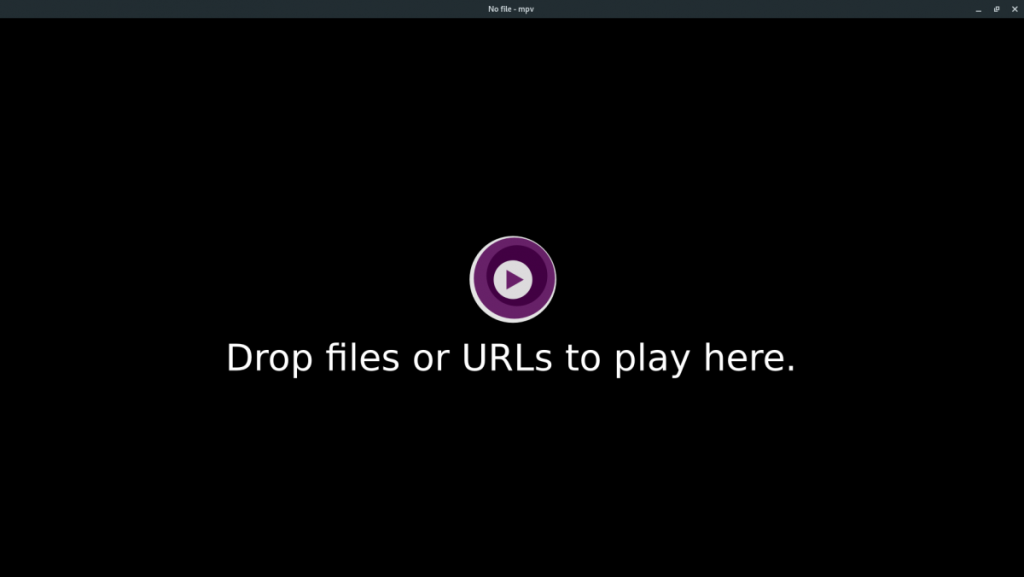
Langkah 3: Seret fail yang telah anda pilih dengan tetikus ke dalam pemain Mpv. Dengan menyeret fail ke dalam pemain, anda akan dapat mula menonton fail tersebut.

Untuk mengawal main balik dalam pemain media MPV, tuding tetikus anda pada video. Apabila tetikus anda berada di atas video, anda akan dapat menjeda main balik, meningkatkan kelantangan dan kawalan lain. Untuk menghentikan main balik, hanya tutup MPV.
Cara lain untuk memainkan fail video MP4 di Ubuntu
Dua pemain video yang kami bincangkan dalam panduan ini adalah yang terbaik untuk main balik video MP4, dan kami mengesyorkan anda menggunakan salah satu daripada dua program ini. Yang berkata, terdapat lebih daripada dua pemain video di Ubuntu.
Jika anda bukan peminat dua pemain video yang kami bincangkan dalam panduan ini, sila lihat senarai empat pemain video terbaik untuk Linux kami . Walaupun VLC berada dalam senarai itu, ia juga mempunyai tiga pemain video hebat lain yang boleh anda gunakan untuk memainkan video MP4 di Ubuntu.


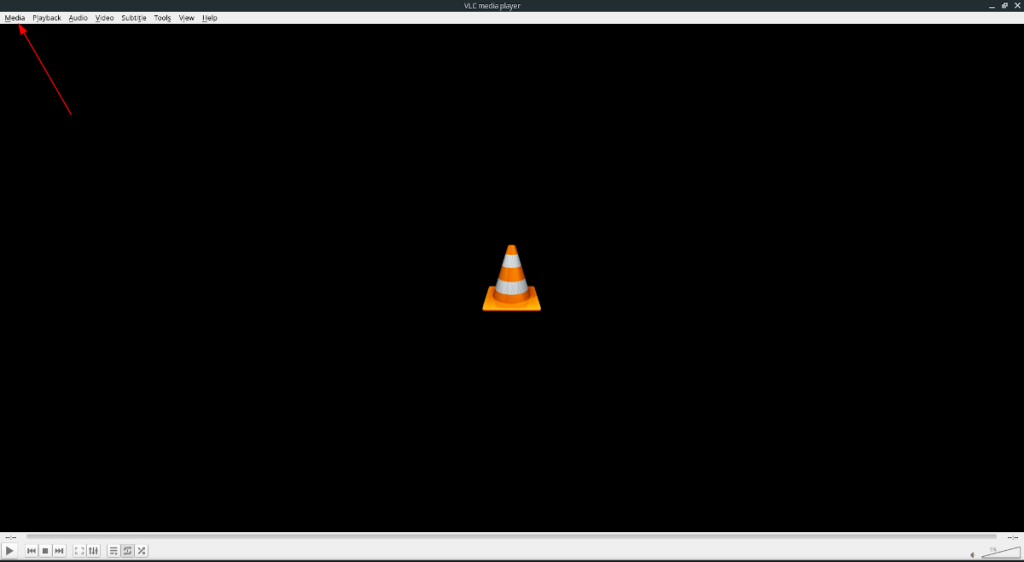
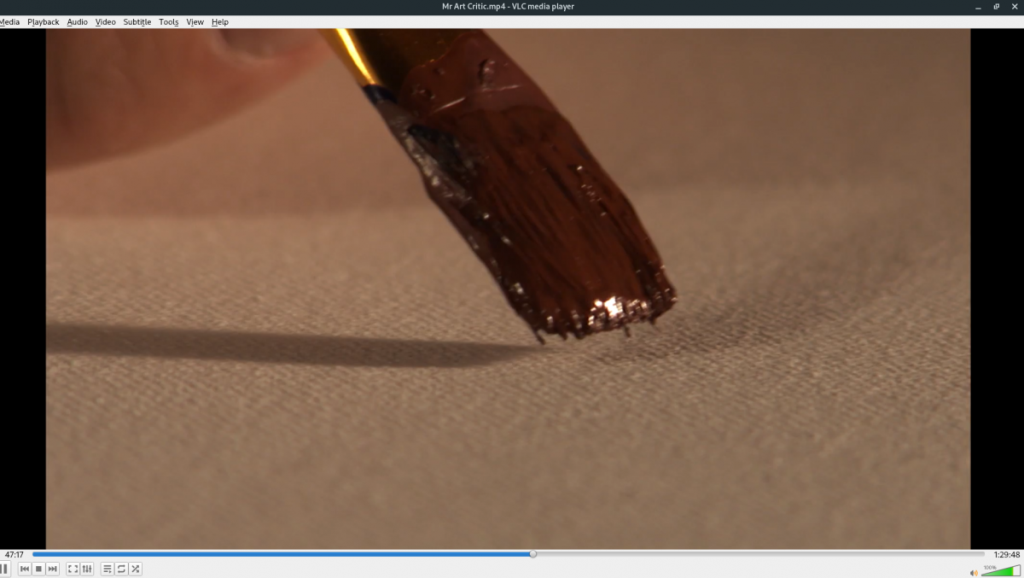
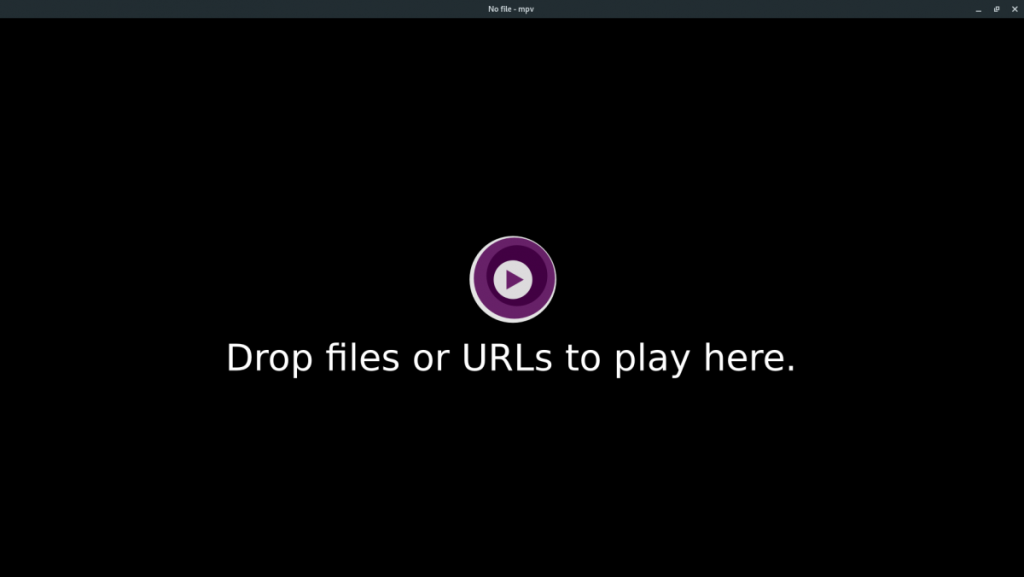



![Muat turun FlightGear Flight Simulator Secara Percuma [Selamat mencuba] Muat turun FlightGear Flight Simulator Secara Percuma [Selamat mencuba]](https://tips.webtech360.com/resources8/r252/image-7634-0829093738400.jpg)




